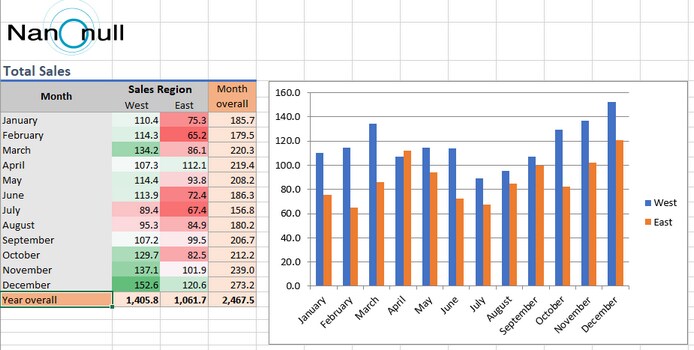Ejemplo: actualizar hojas de estilo Excel
Si quiere generar hojas de Excel con MapForce, esas hojas no contendrán ningún tipo de formato, sino sólo datos. Sin embargo, también es posible actualizar archivos Excel que ya existen y conservar su formato (en lugar de generar unos nuevos), que es lo que buscamos en este ejemplo. Puede encontrar la asignación que vamos a usar en la ruta: <Documentos>\Altova\MapForce2026\MapForceExamples\Sales_to_Excel.mfd. Como se ve en la imagen siguiente, la asignación lee datos de un archivo en formato XML y escribe datos en un archivo Excel que ya existe (sales-report.xlsx). Más concretamente, lo que actualiza es las columnas A, B y C, empezando por la quinta fila, de una hoja llamada "Sales".
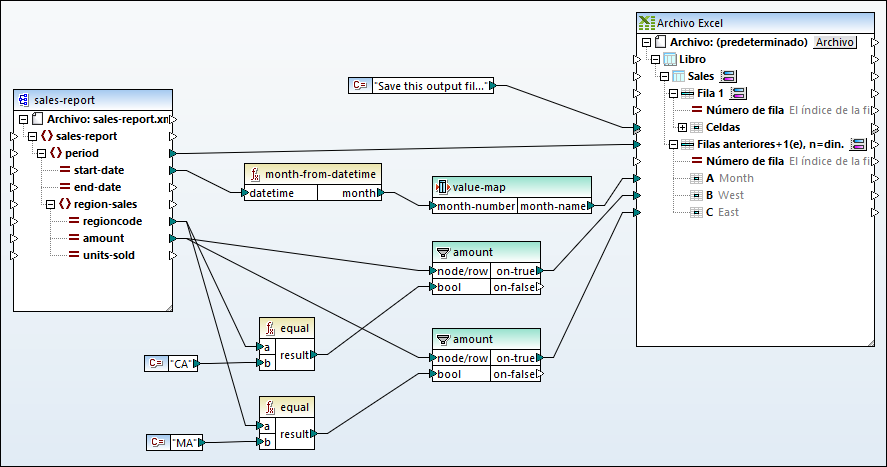
Sales_to_Excel.mfd
El componente de destino se configuró para que actualizara el archivo ya existente como sigue:
1.Cambie el lenguaje de transformación a BUILT-IN.
2.Haga clic con el botón derecho en la barra del título del componente de destino y seleccione Propiedades para abrir el cuadro de diálogo "Configuración del componente".
3.En la caja de texto Archivo Excel 2007+ de salida, introduzca la ruta de acceso al archivo Excel. En este ejemplo el archivo se encuentra en la misma carpeta, por lo que la ruta es relativa y hemos marcado la casilla Guardar todas las rutas de acceso de archivos como relativas al archivo MFD.
4.Marque la opción Actualizar archivo existente.

Para seleccionar la hoja de trabajo de destino haga clic en el botón ![]() que hay junto al nodo "Sales" (aquí, "Sales" es el nombre de la hoja de trabajo).
que hay junto al nodo "Sales" (aquí, "Sales" es el nombre de la hoja de trabajo).
Puede seleccionar el rango de celdas/filas que quiere escribir haciendo clic en el botón ![]() que hay junto al nodo "Filas". Según la configuración de la imagen siguiente, la asignación actualizará la hoja de trabajo empezando por la fila 5 y creará tantas filas como elementos haya en los datos de origen asignados. Hemos asignado nombres distintivos a las columnas A, B y C para que se puedan asignar más fácilmente.
que hay junto al nodo "Filas". Según la configuración de la imagen siguiente, la asignación actualizará la hoja de trabajo empezando por la fila 5 y creará tantas filas como elementos haya en los datos de origen asignados. Hemos asignado nombres distintivos a las columnas A, B y C para que se puedan asignar más fácilmente.
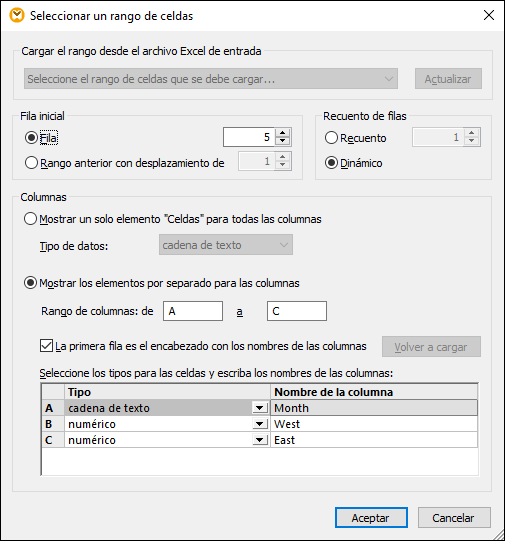
Al hacer clic en la pestaña Resultados, la hoja de trabajo se actualiza y cualquier formato que contenga se conserva. El gráfico también se actualiza porque cambian los valores de las celdas que usa.
Mapping result
Observe que la vista previa de la actualización no guarda cambios en el archivo Excel. Para guardar en disco el archivo que aparece en el panel Resultados seleccione el comando de menú Resultados | Guardar el archivo de salida o haga clic en el botón de la barra de herramientas Guardar resultado generado  . También puede habilitar la opción Escribir directamente en archivos de salida finales desde Herramientas | Opciones | General. Esta última opción debe usarse con cuidado porque sobrescribe cualquier archivo que ya exista sin pedir confirmación.
. También puede habilitar la opción Escribir directamente en archivos de salida finales desde Herramientas | Opciones | General. Esta última opción debe usarse con cuidado porque sobrescribe cualquier archivo que ya exista sin pedir confirmación.
Para automatizar la ejecución de asignaciones como esta y no tener que pasar por todos los pasos puede preparar e implementar la asignación en MapForce Server, como se describe en Automatizar asignaciones con productos de Altova.